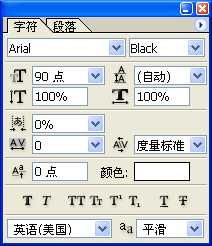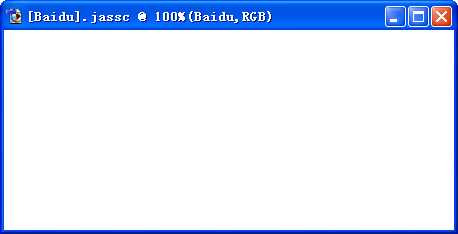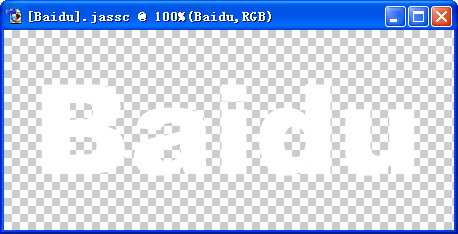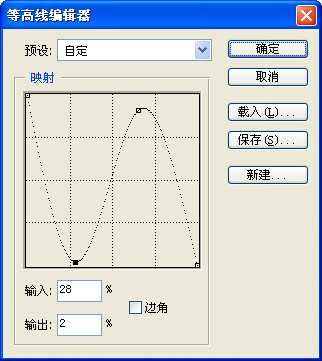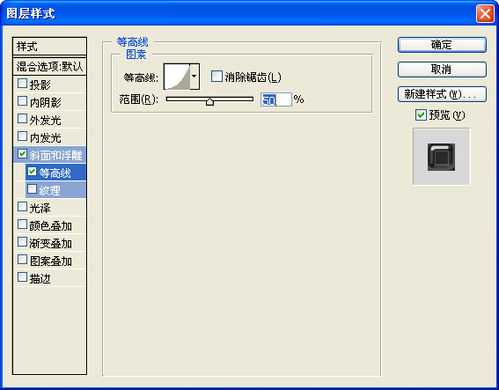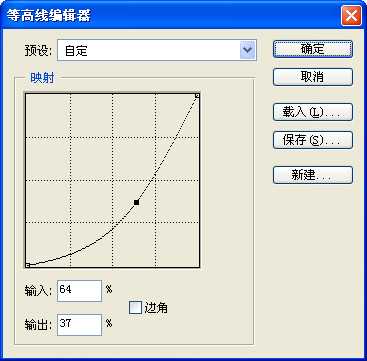相思资源网 Design By www.200059.com
利用Adobe Photoshop软件自带的“斜面和浮雕”、“投影”等效果,轻松制作镀银字,效果如下,有银器的光泽吧,好了,下面小编为大家介绍一下,来看看吧!
方法
1、点击菜单栏“文件”→“新建”,设定宽度、高度,模式为“RGB颜色”。
2、确定前景色为白色,背景色为黑色。
3、点击工具箱上的文字工具。
4、设定字体、大小、颜色,本例为Arial、90点、白色。
5、在画布上输入文字,因为字体颜色是白色,所以看不到。点击背景图层前面的小眼睛,隐藏背景图层。白色文字显示出来了。
6、点击图层面板左下角第一个按钮,选择“斜面和浮雕”。
7、“深度”设为了50,“大小”设为12,“角度”设为-60,“高度”设为70。光泽等高线的“映射”设置如下图所示。
8、点击“等高线”并打开等高线编辑器。“映射”线设置如下图所示。
9、点击“投影”,按默认选项就好。
10、最终效果图。
以上就是PS制作漂亮的立体镀银字体方法介绍,操作很简单的,大家学会了吗?希望能对大家有所帮助!
标签:
镀银,字体
相思资源网 Design By www.200059.com
广告合作:本站广告合作请联系QQ:858582 申请时备注:广告合作(否则不回)
免责声明:本站文章均来自网站采集或用户投稿,网站不提供任何软件下载或自行开发的软件! 如有用户或公司发现本站内容信息存在侵权行为,请邮件告知! 858582#qq.com
免责声明:本站文章均来自网站采集或用户投稿,网站不提供任何软件下载或自行开发的软件! 如有用户或公司发现本站内容信息存在侵权行为,请邮件告知! 858582#qq.com
相思资源网 Design By www.200059.com
暂无PS制作漂亮的立体镀银字体的评论...
RTX 5090要首发 性能要翻倍!三星展示GDDR7显存
三星在GTC上展示了专为下一代游戏GPU设计的GDDR7内存。
首次推出的GDDR7内存模块密度为16GB,每个模块容量为2GB。其速度预设为32 Gbps(PAM3),但也可以降至28 Gbps,以提高产量和初始阶段的整体性能和成本效益。
据三星表示,GDDR7内存的能效将提高20%,同时工作电压仅为1.1V,低于标准的1.2V。通过采用更新的封装材料和优化的电路设计,使得在高速运行时的发热量降低,GDDR7的热阻比GDDR6降低了70%。